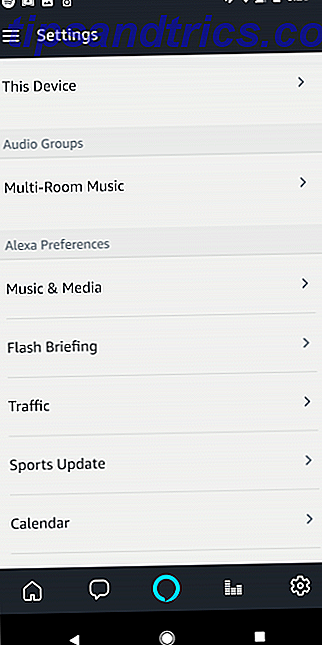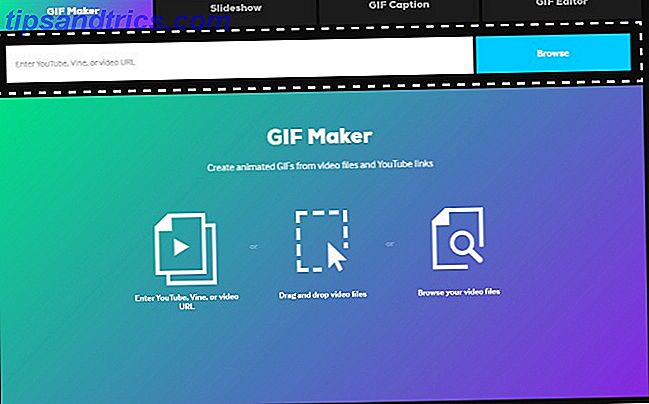O Windows tem muitos recursos ocultos 5 Recursos do Windows 7 que você não conhecia 5 Recursos do Windows 7 que você não conhecia O Windows 7 existente contém muitos recursos pouco conhecidos. Aqui destacamos os mais impressionantes que poderiam aumentar sua produtividade e aprofundar seu amor pelo Windows 7. Leia mais para usuários avançados.
Embora você possa ser a única pessoa fisicamente na frente de sua tela, isso não significa que a exibição em seu monitor tenha que ser limitada a você. Diversas excelentes ferramentas nativas do Windows permitem que você compartilhe o que vê.
Este guia explicará como você pode compartilhar exatamente o que está na sua tela. A hora de mostrar o seu monitor pode vir se você está dando ou recebendo suporte técnico, quer fazer uma demonstração, ou quer um registro de como algo apareceu - e uma série de outras razões!
Vamos descer e descobrir como captura de tela, screencast e screenshare, tudo sem ter que baixar nenhum aplicativo extra.
Noções básicas de Screenshots
Olhe para o teclado e tente descobrir qual tecla capturará exatamente o que está na tela. Ok, então você provavelmente já sabia a resposta sem olhar: Print Screen.
Quando os sistemas operacionais trabalhavam nas linhas de comando, a tecla Print Screen literalmente enviava o texto na tela para a impressora. Hoje em dia a captura é salva em sua área de transferência Segure esse pensamento: 5 razões para você precisar de um gerenciador de prancheta Mantenha o pensamento: 5 motivos para precisar de um gerenciador de área de transferência Quando você pensa sobre isso, copiar colar é meio estranho. Você copia coisas, mas não tem como ver. E se você copiar o que você teve, vai embora - para sempre. Leia mais (da mesma forma que o texto é quando você pressiona Copiar), o que significa que ele pode ser colado diretamente em programas como Photoshop, Word e Skype.
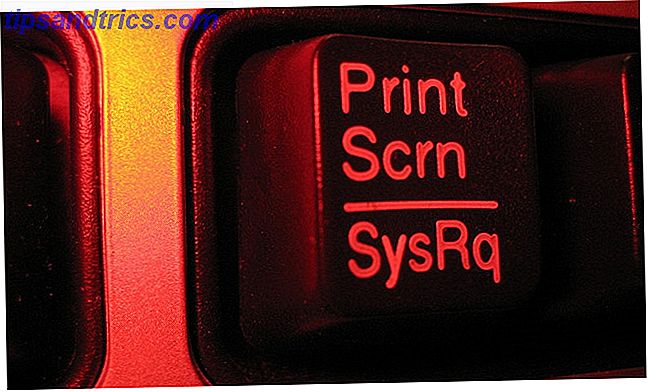
Este é realmente o método mais básico de compartilhar seu desktop remotamente, mas para alguns pode ser tudo o que é necessário. Estas imagens podem ser editadas posteriormente em um programa de edição de imagens 10 Free Photo Editor Tools Para tirar o máximo partido das suas fotos 10 Free Photo Editor Tools Para tirar o máximo partido das suas fotos O que aconteceu com todos os instantâneos que você tirou no passado? Se você tem planos e ideias, aqui estão algumas ótimas janelas e algumas ferramentas de plataforma cruzada para processá-las. Leia mais, permitindo coisas como recortar ou realçar.
É possível ficar um pouco mais avançado, no entanto. Pressionar Alt + Print Screen capturará apenas a janela ativa, enquanto pressionar Win + Print Screen no Windows 8 salvará a imagem na sua unidade.
Como tirar melhores screenshots
Pode haver um momento em que você queira ir um pouco além do que esses comandos de teclado oferecem. Este é o lugar onde um utilitário do Windows chamado Snipping Tool 8 Ferramentas ocultas no Windows 7 Você ainda pode não saber sobre 8 Ferramentas ocultas no Windows 7 Você ainda pode não saber Sobre o Windows 7 não é de forma alguma um novo sistema operacional. É por isso que fiquei duplamente surpreso ao perceber que ainda existem algumas ferramentas ocultas no Windows 7 que eu não conhecia. Mesmo se ... Leia mais vem a calhar. Este é um aplicativo que irá capturar, editar e salvar sua captura de tela tudo em um Como tirar fotos impressionantes no Windows 7 Como tirar fotos impressionantes no Windows 7 Em princípio, fazer uma captura de tela é muito simples. Com a técnica correta, no entanto, você pode economizar muito tempo e complicações e melhorar muito a aparência das suas capturas de tela. Neste artigo eu ... Leia Mais.
Snipping Tool está no Windows Vista e acima. Ele permite capturar áreas específicas da tela e anotar instantaneamente a captura de tela com canetas e marcadores. Essas capturas de tela podem ser copiadas para a área de transferência, salvas e enviadas por e-mail, tudo dentro do programa.

Ainda é uma ferramenta bastante básica no esquema das coisas, mas acelera o processo de captura de tela quando apenas algumas áreas da tela precisam ser capturadas. Não só isso, mas usuários menos proficientes podem achar mais fácil do que editar em ferramentas como o Photoshop CS6: A sua visão final Se você está procurando tirar o máximo proveito da sua cópia do CS6 ou imaginando se vale a pena a atualização, este último esboço irá ensinar-lhe todos os truques e ferramentas. Leia mais ou o Paint.NET Paint.NET: o melhor editor de imagens disponível para download Paint.NET: o melhor editor de imagens disponível para download Todos nós editamos imagens em algum grau. Seja um simples corte ou redimensionamento, ou talvez apenas adicionar algum texto, é bom ter um editor de imagens que seja confiável, rápido, fácil de navegar e ... Leia Mais.
Gravador de Passos do Problema
Para usuários do Windows 7 e 8, esse será um salva-vidas quando você precisar conversar com outras pessoas por meio de procedimentos no computador.
Execute uma pesquisa do sistema por psr e clique no resultado. Isso iniciará o Gravador de Passos do Problema. Clique em Start Record e depois demonstre. O programa rastreará tudo, como as coisas que você clicar ou destacar, e também permitirá que você adicione comentários a certas partes da tela.
Uma vez feito, clique em Stop Record e salve o arquivo. Ele vai produzir um arquivo ZIP Qual é o melhor método de compactação de arquivos? Testes MakeUseOf Zip, RAR e mais Qual é o melhor método de compactação de arquivos? Testes MakeUseOf Zip, RAR e mais A compactação de arquivos é uma tarefa importante e comum que os usuários frequentemente perguntam sobre seus computadores. Reduzir o tamanho de um arquivo facilita o envio de e-mails ou a colocação em uma unidade flash. Ele também reduz o uso de largura de banda e ... Leia mais, que contém um arquivo MHT de suas etapas. Não é um vídeo, mas uma página contendo capturas de tela comentadas de todas as ações que você realiza. Isso é especialmente útil para equipes de suporte técnico, pois permite que eles vejam literalmente tudo o que você fez, sem precisar explicar tudo em detalhes.

O gravador de etapas do problema também pode ser útil para aqueles que são a principal ajuda técnica para a família e os amigos. Em vez de ter que explicar um procedimento complicado, você pode usar essa ferramenta e deixá-la seguir o guia.
Embora este guia seja para ferramentas nativas do Windows, as que usam o Windows XP e o Windows Vista e procuram uma ferramenta semelhante podem usar o utilitário Spotlight da TechNet.
Assistência Remota do Windows
Cobrimos imagens estáticas da sua tela, mas e se você quiser compartilhar o que vê em tempo real? Isso não é problema, pois uma ferramenta chamada Assistência Remota do Windows (busca do sistema pelo nome para executá-lo) tem cobertura. Tem sido em torno de alguma forma desde o Windows XP. É importante notar que este não é o mesmo que um utilitário de acesso remoto Como usar o acesso remoto de forma eficiente, com segurança e segurança Como usar o acesso remoto de forma eficiente, com segurança e segurança Leia mais.
Quando iniciado, o programa perguntará se você deseja convidar alguém para ajudá-lo ou ajudar alguém que o convidou. Se você é o primeiro, então pode enviar um arquivo de convite via e-mail ou usar o Easy Connect, em que o usuário que recebe digita um código para se conectar ao seu computador.

A Assistência Remota do Windows compartilhará a tela do usuário que está pedindo ajuda. A pessoa conectada pode usar o mouse e o teclado para controlar essa outra máquina, se necessário. Por exemplo, o participante pode demonstrar um problema que está tendo e o ajudante pode mostrar como superá-lo.
Há um sistema de chat de texto embutido e um log da sessão pode ser salvo se tiver que ser referido em um ponto posterior. É uma maneira simples e rápida de ajudar alguém sem a necessidade de estar fisicamente presente em seu computador.
É hora de compartilhar
Agora você conhece algumas das melhores maneiras de compartilhar sua tela usando aplicativos nativos do Windows. Se você só precisa enviar uma captura de tela rápida, documentar procedimentos detalhadamente ou compartilhar uma exibição ao vivo da sua tela, esses aplicativos poderosos e fáceis de usar não exigem nenhum software de terceiros.
Enquanto existem outros programas disponíveis para capturar screenshots 4 Melhores ferramentas para criar screenshots Comparado 4 Melhores ferramentas para criar screenshots Comparado CTRL + SHIFT + 4. Três chaves - isso é tudo que você precisa para screenshots perfeitos. Não precisa ser um aborrecimento! Experimente estas ferramentas avançadas de captura de tela e você nunca mais vai olhar para trás. Leia mais e afins, as chances são de que os que vêm com o sistema operacional vão fazer o trabalho muito bem.
Você encontrou os utilitários de compartilhamento de tela do Windows úteis? Ou quais alternativas você prefere?
Créditos da Imagem: Print Screen por john_hall_associates, licenciado sob CC BY 2.0